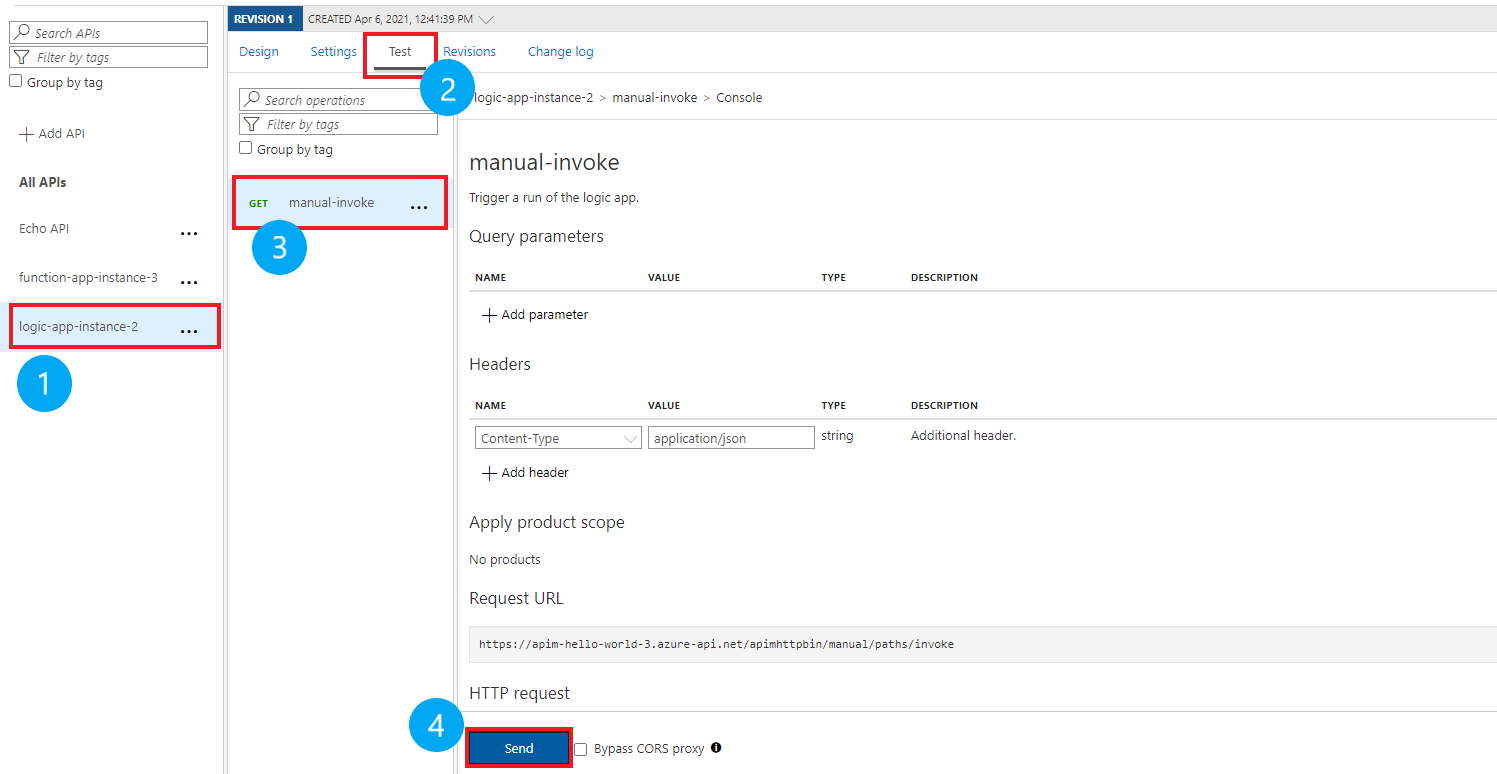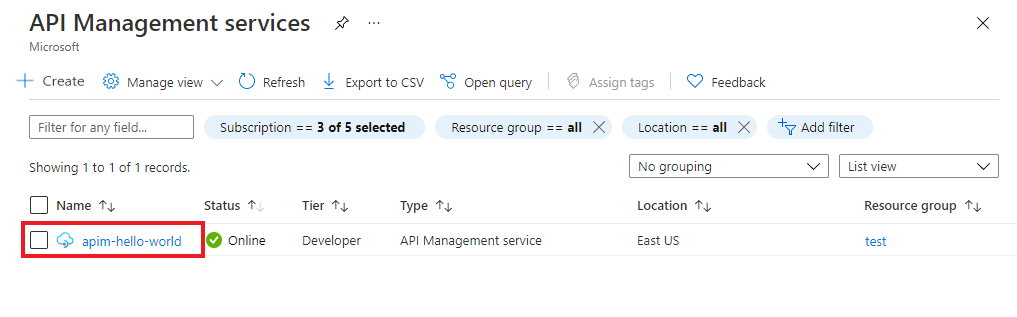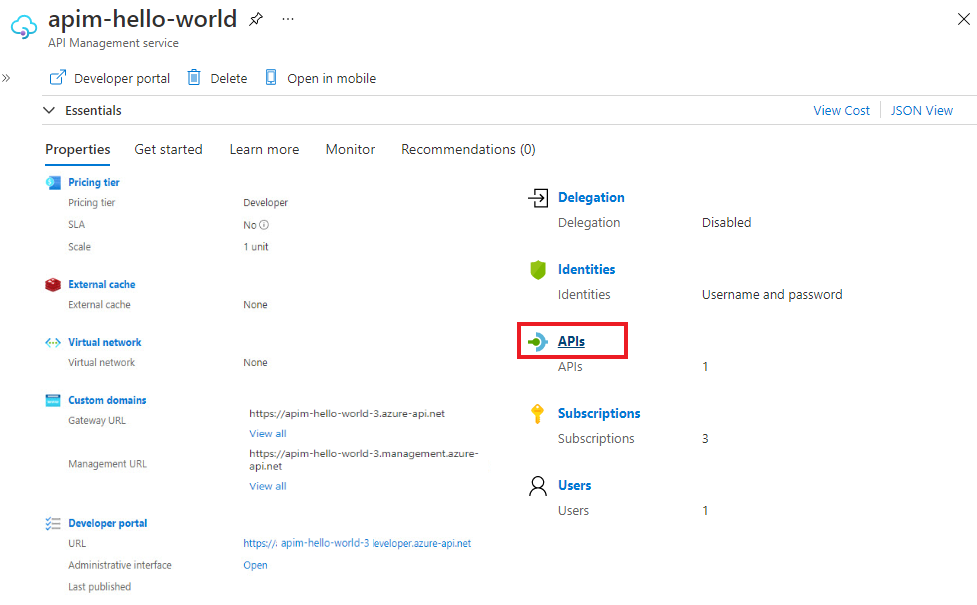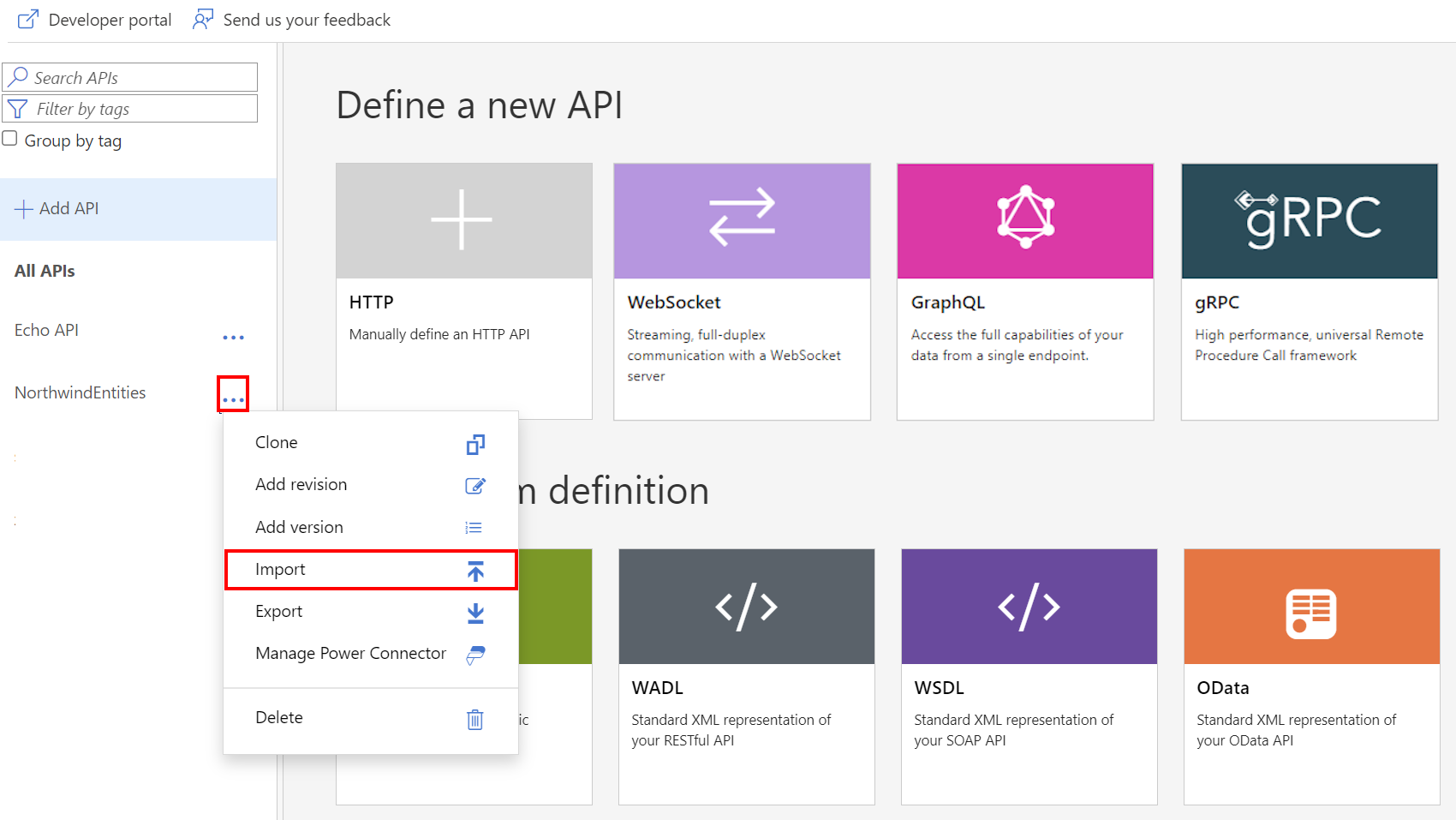Megjegyzés
Az oldalhoz való hozzáféréshez engedély szükséges. Megpróbálhat bejelentkezni vagy módosítani a címtárat.
Az oldalhoz való hozzáféréshez engedély szükséges. Megpróbálhatja módosítani a címtárat.
VONATKOZIK: Minden API-kezelési szintre
Ez a cikk bemutatja, hogyan importálhat logikai alkalmazásokat API-ként, és hogyan tesztelheti az importált API-t.
Feljegyzés
Ez a funkció jelenleg nem érhető el a munkaterületeken.
Ebben a cikkben az alábbiakkal ismerkedhet meg:
- Logikai alkalmazás importálása API-ként
- Az API tesztelése az Azure Portalon
Feljegyzés
Az Azure API Management támogatja a multitenant Logic Apps-környezetben futó Logic App-erőforrás automatikus importálását. További információért lásd: Különbségek az alapértelmezett egybérlős logikai alkalmazások és a több-bérlős logikai alkalmazások között.
Előfeltételek
- Teljesítse a rövid útmutatót: "Hozzon létre egy Azure API Management példányt".
- Győződjön meg arról, hogy az előfizetésben van egy fogyasztási terv alapú logikai alkalmazás alapú erőforrás, amely egy HTTP-végpontot tesz elérhetővé. További információ: HTTP-végpontokkal rendelkező munkafolyamatok aktiválása.
Háttérrendszeri API importálása és közzététele
Navigáljon az API Management szolgáltatásához az Azure portálon.
A bal oldali menü API-k szakaszában válassza az API-kat, majd az + API hozzáadása lehetőséget.
Válassza a Logikai alkalmazás lehetőséget a Létrehozás az Azure-ból erőforráslistában :

A Tallózás gombra kattintva megtekintheti az előfizetésben HTTP-eseményindítóval rendelkező logikai alkalmazások listáját. (A HTTP-eseményindítóval nem rendelkező logikai alkalmazások nem jelennek meg a listában.)
Válassza ki a logikai alkalmazást:
Az API Management megkeresi a kijelölt alkalmazáshoz társított Swagger-dokumentumot, lekéri és importálja.
Adja hozzá az API URL-cím utótagját. Az utótag egyedileg azonosítja az API-t az API Management-példányban.
Ha azt szeretné, hogy az API közzé legyen téve és elérhető legyen a fejlesztők számára, váltson a Teljes nézetre, és társítsa az API-t egy termékkel. Ez a példa a Korlátlan terméket használja. (Az API-t a Beállítások lapon hozhatja létre vagy később is hozzáadhatja egy termékhez.)
Feljegyzés
A termékek egy vagy több, fejlesztőknek a fejlesztői portálon keresztül kínált API-k társításai. Először a fejlesztőknek elő kell fizetnie egy termékre, hogy hozzáférjenek az API-hoz. A feliratkozás után a termék bármely API-jának előfizetési kulcsát kapják meg. Az API Management-példány létrehozójaként Ön rendszergazda, és alapértelmezés szerint minden termékre előfizet.
Bizonyos szinteken minden API Management-példányhoz két alapértelmezett mintatermék tartozik:
- Előétel
- Korlátlan
Adjon meg más API-beállításokat. Ezeket az értékeket az API létrehozásakor vagy később a Beállítások lapra kattintva állíthatja be. A beállításokat az első API-oktatóanyag importálása és közzététele ismerteti.
Válassza a Létrehozás lehetőséget.
Az API tesztelése az Azure Portalon
Az Azure Portalról közvetlenül meghívhat műveleteket. Ez a módszer kényelmes módot biztosít egy API műveleteinek megtekintésére és tesztelésére.
Válassza ki az előző lépésben létrehozott API-t.
A Tesztelés lapon válassza ki a tesztelni kívánt műveletet.
- Az oldal megjeleníti a lekérdezési paraméterek és fejlécek mezőit.
- Az egyik fejléc a
Ocp-Apim-Subscription-Key. Ez a fejléc az API-hoz társított termék-előfizetési kulcshoz tartozik. - Az API Management-példány létrehozójaként Ön rendszergazda, ezért a kulcs automatikusan ki lesz töltve.
Válassza az Küldés lehetőséget. Ha a teszt sikeres, a háttérrendszer 200 OK és adat használatával válaszol.
Egyéb API-k hozzáfűzése
Az API-kat különböző szolgáltatások által közzétett API-kból állíthatja össze, többek között a következőket:
- OpenAPI-specifikáció
- A SOAP alkalmazásprogramozási felület
- A GraphQL programozási interfész (API)
- Az Azure App Service-ben üzemeltetett webalkalmazás
- Azure Functions
- Azure Logic Apps
- Azure Service Fabric
Feljegyzés
Api importálásakor a műveletek hozzá lesznek fűzve az aktuális API-hoz.
API hozzáfűzése egy meglévő API-hoz:
Nyissa meg az Azure API Management-példányt az Azure Portalon:
Válassza az API-k lehetőséget az Áttekintés lapon, vagy válassza az API-k>API-k opciót a bal oldali menüben.
Jelölje ki a három pontot (...) azon API mellett, amelyhez hozzá szeretne fűzni egy másik API-t.
Válassza a Importálás lehetőséget a legördülő menüből:
Válasszon egy szolgáltatást, amelyből importálni fogja az API-t.
Feljegyzés
Minden logikai alkalmazás rendelkezik egy manual-invoke művelettel. Ha több logikai alkalmazást szeretne kombinálni egy API-ban, át kell neveznie a függvényt. A függvény/API átnevezéséhez módosítsa a cím értékét az OpenAPI Specifikáció szerkesztőjében.
Kapcsolódó tartalom
- API-importálási korlátozások
- OpenAPI-specifikáció importálása
- SOAP API importálása
- Egy SOAP API importálása és REST konvertálása
- App Service API importálása
- Tárolóalkalmazás API importálása
- WebSocket API importálása
- GraphQL API-k importálása
- GraphQL-sémák importálása és mezőfeloldók beállítása
- Függvényalkalmazás API importálása
- Logikai alkalmazás API importálása
- Service Fabric-szolgáltatás importálása
- Azure AI Foundry API importálása
- Azure OpenAI API importálása
- LLM API importálása
- OData API importálása
- REST API exportálása MCP-kiszolgálóként
- Meglévő MCP-kiszolgáló hozzáférhetővé tétele
- A2A-ügynök API importálása
- SAP OData-metaadatok importálása
- GRPC API importálása
- API szerkesztése